ピボットポイントだけを表示するMT4インジケーター「zDyn_Pivot」
更新日時:
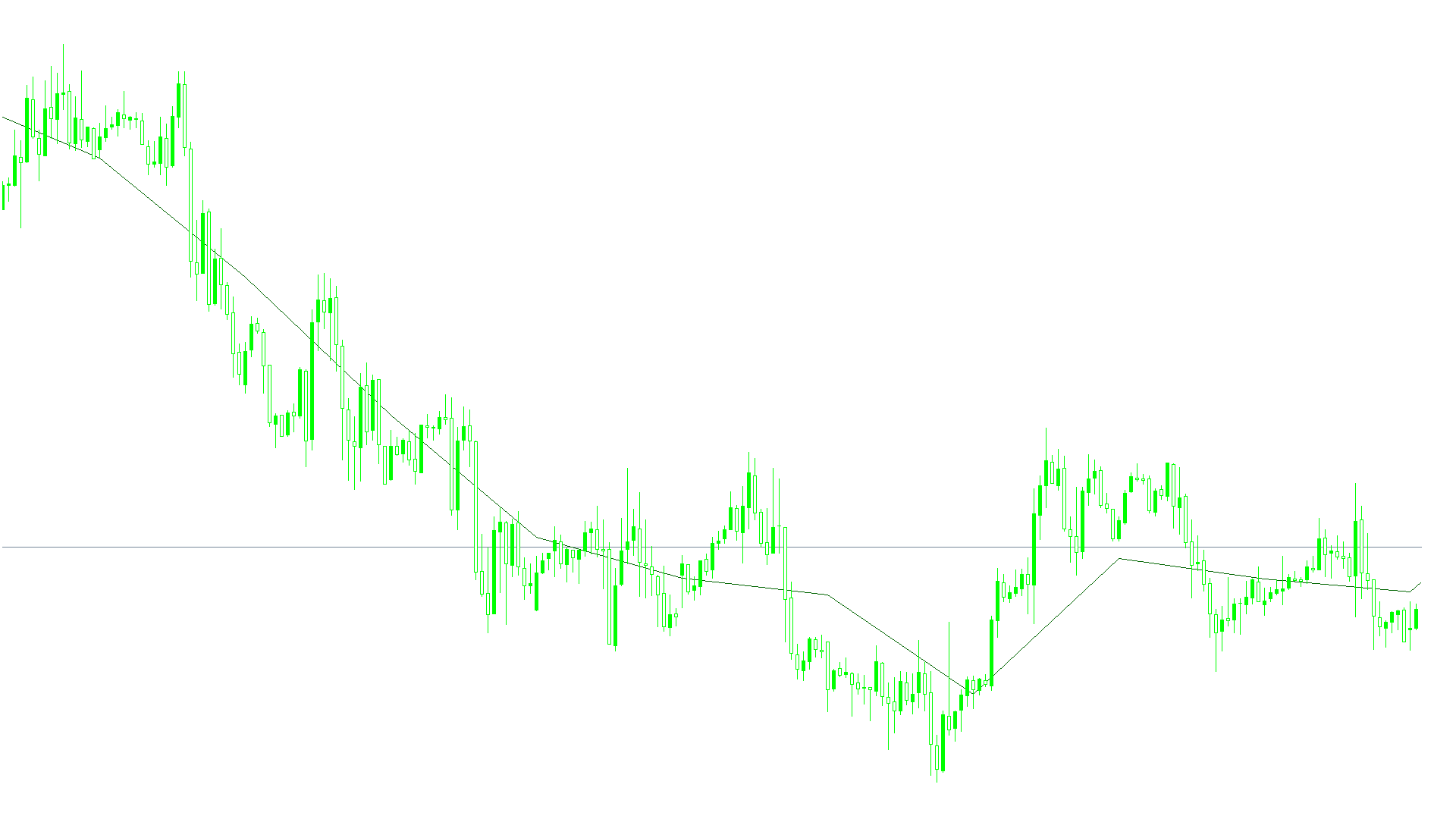
値動きの方向を分析する際に使用されるインジケーターといえば移動平均線が有名ですが、違うタイプのインジケーターを試してみたいと考えたことはないでしょうか。
「zDyn_Pivot」は次のような方に向いているインジケーターです。
ピボットを使用したことがある方
値動きの方向を分析したい方
日足より短い時間枠のチャートを使用している方
以上のような方のためにこの記事では、「zDyn_Pivot」について解説します。
zDyn_Pivotの概要
ピボットは通常ピボットポイント(ピボット値)を基準に、サポートラインとレジスタンスラインそれぞれ3本ずつからなるチャネルとして表示されますが、「zDyn_Pivot」はピボットポイントのみを表示するインジケーターです。
インジケーターを起動すると、ピボットポイントがグリーンのラインでチャート上に表示されます。
一般的なピボットポイントの算出方法は次の通りです。
ピボットポイント=(高値+安値+終値)/3
「zDyn_Pivot」では通常の算出方法に加え、以下で紹介する終値に重きを置く方法での算出も可能です。
ピボットポイント2=(高値+安値+2×終値)/4
通常のピボットのようにチャネルを表示するインジケーターではないため、「zDyn_Pivot」を用いてエントリーすることはできず、単体で使用するのは難しいインジケーターです。
相場の向かっている方向を確認するといった使い方が適切なのではないかと思います。
4時間足で算出されたピボットポイントがベースになっており、日足より長い時間枠のチャートに切り替えるとインジケーターが表示されなくなるので留意しておきましょう。
zDyn_Pivotを表示する方法
まずはインジケーターを入手しましょう。下記リンクからダウンロードして下さい。
zDyn_Pivotのダウンロード先は以下となります。
※幣サイトではなく別サイトへのリンクが開きます。
MT4のインジケーター追加(インストール)の手順を説明ページを作ってみました。追加(インストール)手順が分からないという方はご参考下さい。
zDyn_Pivotのパラメーター解説
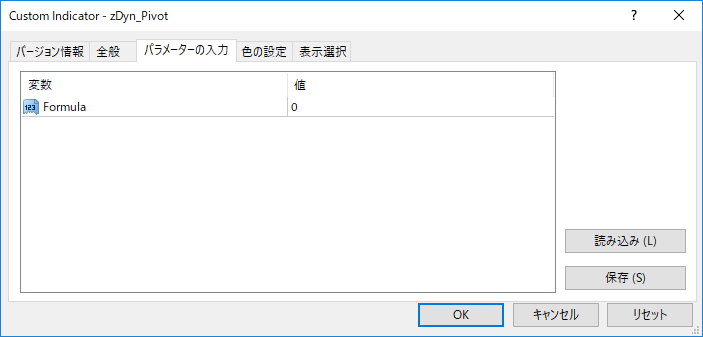
インジケーター挿入時または表示済みのインジケーターを右クリックで表示されるウィンドウの「パラメーターの入力」から設定できます。
「zDyn_Pivot」のパラメーターは、1項目のみのシンプルな構成になっています。
| 入力項目 | 入力内容 |
Formula |
ピボットポイントの算出方法 初期値:0 ピボットの算出方法を設定します。 |
「Formula」は、ピボットポイントの算出方法を設定するための項目です。
0に設定した場合は先述のピボットポイントを算出し、0以外に設定した場合はピボットポイント2を算出します。
まとめ
「zDyn_Pivot」について解説してきましたが、ポイントをまとめると以下のようになります。
ピボットポイントを表示する。
ピボットポイントの算出方法はパラメーターで切り替えられる。
日足より長い時間枠のチャートには表示できない。
「zDyn_Pivot」は、価格が向かっている方向を分析したい方に向いているインジケーターです。
使用する際は他のインジケーターと組み合わせて使用した方が良いでしょう。

